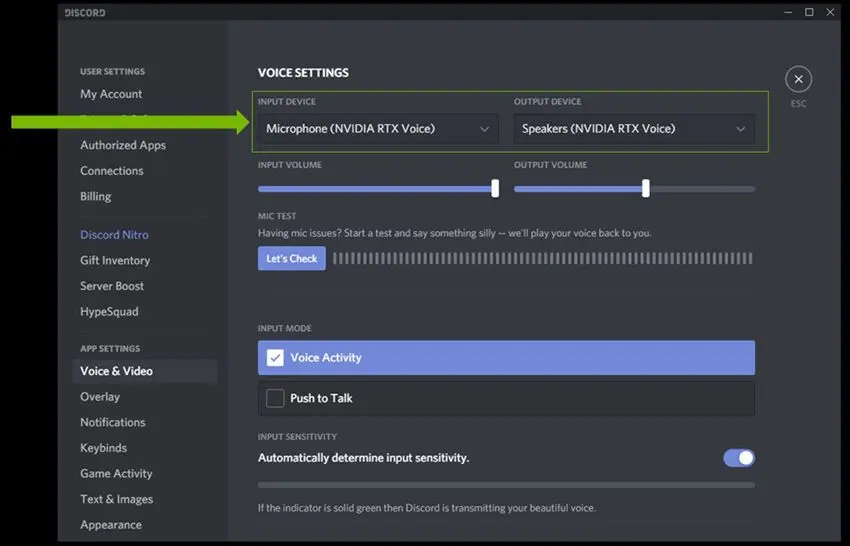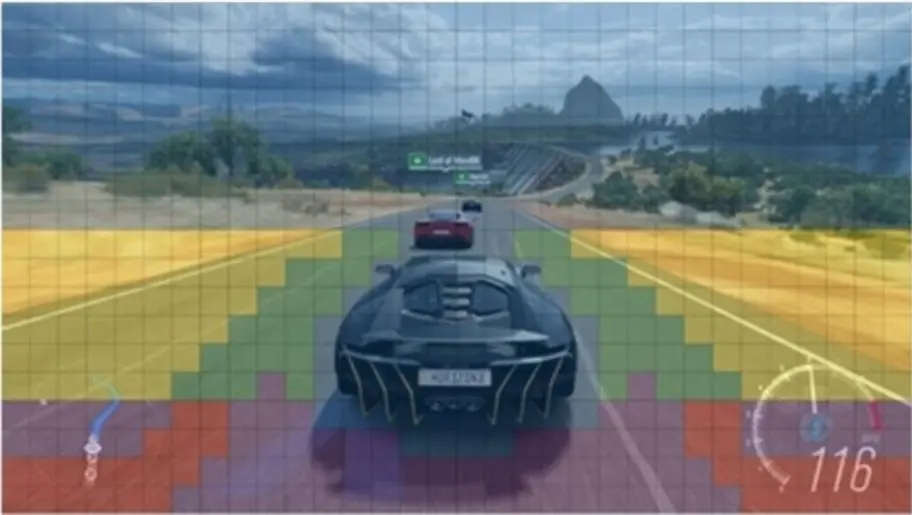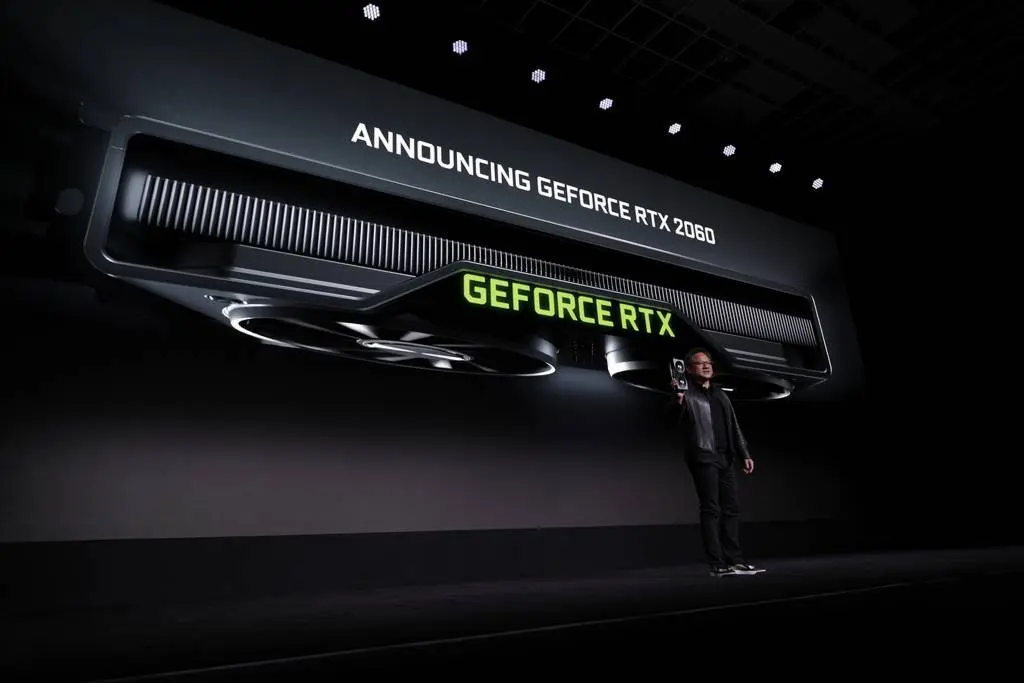RTX Voice : Comment l’installer et l’utiliser pour améliorer votre voix
RTX Voice, comment l’installer, l’utiliser et supprimer les bruits ambiants, de fond, comme le clavier, le bruit de la rue ou encore le bruit des gens autour de vous. Et pour se faire Nvidia utilise l’IA afin d’identifier ce fond sonore et le retirer. Afin de rendre vos visioconférences ou vos enregistrements digne d’un studio professionnel.
Et non, le RTX n’est pas que pour le Ray Tracing, lorsqu’on parlait du RTX On il s’agissait jusqu’à maintenant essentiellement de technologie de l’image. Comme le Ray Tracing et le DLSS qui profitent des puces spécialisées. Cette fois les cœurs Tensor, spécialisé dans les traitements IA, se mettent au service du son pour la visioconférence, le streaming ou tout simplement les applications de discussion vocale.
En fait RTX Voice annule le bruit de fond, le bruit ambiant, la frappe au clavier et plus encore, mais il ne s’arrête pas aux traitements sur votre enregistrement. Il est même en mesure de nettoyer le son de vos interlocuteurs, afin que vous aussi vous profitiez d’un son isolé des bruits ambiants. En quelques mots, pour profiter de RTX Voice, il faut télécharger l’application Nvidia. Avec cette dernière vous allez créer et configurer un micro ainsi qu’une sortie audio virtuelle. Ainsi, vous pourrez sélectionner ces périphériques audios dans d’autres applications comme Discord, OBS, XSplit, Twitch, Skype, Zoom, Slack …
Nouvelle version
Les nouvelles versions de RTX Voice sont maintenant disponibles uniquement comme un plugin dans l’application Nvidia Broadcast. Cette application nécessite une carte graphique RTX (RTX 2060 et supérieur).
Les prérequis pour installer RTX Voice
Pour profiter de la suppression de bruits de Nvidia, il faut une carte graphique compatible RTX, c’est à dire soit une GeForce RTX ou soit une carte professionnelle Quadro RTX. Cependant si vous ne possédez pas de telles cartes, il reste une solution ! Une petite bidouille rapide pour installer le logiciel et le faire fonctionner avec les séries GTX 10XX et 16XX. Concernant les cartes de la série 900, cela devient plus aléatoire, mais vous pouvez toujours essayer. Vous trouverez la procédure à suivre ci-dessous.
Comment télécharger RTX Voice et l’installer ?
Comme nous l’avons dit précédemment, la solution de suppression de bruit Nvidia se présente sous la forme d’une application Windows indépendante. Elle permet de créer les périphériques audio Nvidia, le micro et les hauts parleurs, avec la suppression de bruits activée.
- Avec une carte RTX : la fonctionnalité RTX Voice fait partie de Nvidia Broadcast à télécharger avec ce lien.
- Avec une carte GTX : il faut télécharger l’application RTX Voice
A noter, sans carte RTX, l’utilisation de RTX Voice a un impact sur les performances de votre carte graphique. Il s’agit d’une grosse moyenne, mais vous pouvez compter sur une perte de 10% environ des performances, c’est le coût pour utiliser le traitement RTX Voice avec une carte GTX.
Le guide pour utiliser RTX Voice ?
Une fois l’application installée, lancez Nvidia RTX Voice :
- Sélectionnez le microphone physique que vous souhaitez utiliser
- Cochez la case « Remove background noise » pour activer la suppression de bruit
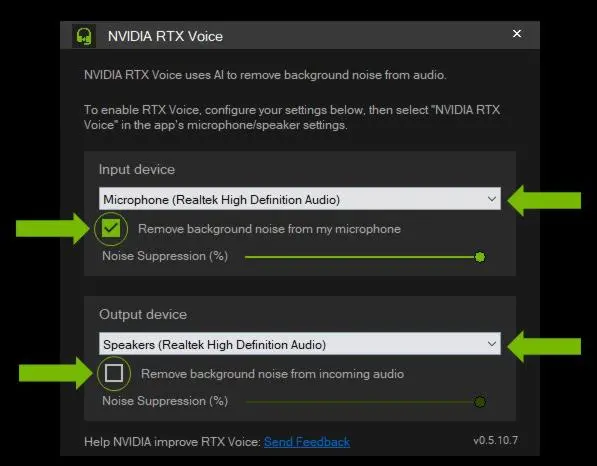
- Optionnel : créer une sortie audio pour la suppression de bruit. Sélectionnez la sortie audio physique concernée. Attention n’utilisez pas cette sortie audio dans tous les cas, pour un jeu, une vidéo, de la musique. Ce qui pourrait produire une mauvaise expérience audio.
- Activer la suppression de bruite en cochant la case « Remove background noise»
- Ensuite, dans votre logiciel préféré sélectionné le microphone Nvidia RTX Voice et/ou la sortie audio Nvidia, Speaker Nvidia RTX Voice.
Voici un exemple avec le logiciel Discord :
Quelles sont les applications compatibles ?
En fait, vu que le logiciel Nvidia créé un microphone et une sortie haut-parleurs, toutes les applications peuvent utiliser cette technologie. Tant qu’il est possible de sélectionner une entrée et/ou une sortie audio. Cependant, RTX Voice peut rencontrer quelques problèmes des applications.
Voici les applications qui ont été officiellement testées :
- OBS Studio
- Streamlabs
- XSplit Broadcaster
- XSplit Gamecaster
- Twitch Studio
- Discord
- Google Chrome
- Battle.net Chat
- WebEx
- Skype
- Zoom
- Slack
- Teams
- Steam Chat
Important : certaines applications ont déjà une fonctionnalité pour supprimer le bruit ambiant. Afin d’obtenir de meilleurs résultats, pensez à la désactiver dans l’application concernée.
Le résultat de la suppression de bruit RTX Voice ?
Nous avons testé la fonctionnalité de suppression bruit avec différents bruits lors de l’enregistrement de notre voix.
- Le bruit du clavier
- Des personnes qui parlent en arrière-plan
- Des claquements de mains
- Le bruit de la rue
- La télévision en arrière-plan
Bien sûr les résultats dépendent aussi de votre micro et de sa sensibilité. Nous avons utilisé un micro peu sensible, spécialisé dans l’enregistrement des voix. Le résultat ? L’ensemble des bruits que nous avons cités ont été supprimés. Le plus surprenant a été les applaudissements que nous avons fait juste à côté du micro.
Un autre résultat impressionnant, c’était lors de l’utilisation d’un clavier mécanique bruyant, le son des touches a été complètement supprimé par l’application. Ce qui devrait intéresser de nombreuses personnes, que ce soit lors des sessions de jeux vidéo avec Discord, mais aussi pour les streamers ou Podcasters.
Vous doutez encore du potentiel de cette technologie ? Alors Barnacules a fait le test pour vous, et le résultat est tout simplement bluffant. Regardez le test en vidéo de Barnacules avec ce lien, c’est le meilleur moyen de comprendre l’efficacité de cette technologie.
A lire aussi
- Quelle carte graphique choisir en 2020 ? Nvidia ou AMD ? Comparatif GPU
- Comment choisir son écran PC ? – Guide d’achat moniteur PC
- Ecran 144Hz pas cher : le guide d’achat pour budget réduit